구글의 국내 검색엔진 점유율이 날이 갈수록 높아지고 일부 카테고리에서는 구글이 압도적입니다. 앞으로 네이버는 검색보다 쇼핑이지만, 구글의 강력한 검색 기능과 함께 동영상 공유 플랫폼인 유튜브(YouTube)가 대세가 되면서 구글의 블로그 서비스인 '구글 블로그'(Blogger)에 대한 관심도 높아지는 것 같습니다.
우리나라에 알려진 블로그 플랫폼으로는
- 구글 블로그(Blogger)
- 네이버 블로그
- 카카오의 티스토리·브런치
- 워드프레스
- 윅스
등이 있는데 이 중에서 어떤 것을 선택해서 블로그를 시작할 지 고민인 사람도 있고, 각각의 장단점에 맞게 여러 블로그를 운영하려는 사람도 있을 겁니다. '계란을 한 바구니에 담지 말라'라는 말도 있잖아요.
이 글의 본문에서는 구글 블로그를 처음 사용한다면 참고·도움이 될 만한 정보(장점, 단점, 시작 단계에서 유용한 정보)를 간략하게 정리해서 소개합니다. 객관적인 정보와 주관적인 견해가 함께 들어 있어요.
그리고 구글 블로그를 만들었다면 구글 블로그 꾸미기를 참고하세요! 도움이 될 만한 자료를 한 곳에 모아 두었습니다.

새롭게 업그레이드되었다
Blogger 대시보드가 많이 진화되면서 글 작성과 관리가 많이 편리해졌습니다. 구글 블로그는 전 세계를 상대로 개발·운영되고 있기 때문에 업그레이드에 조금 더 시간이 걸렸던 것 같습니다.
그리고 국내 블로그 플랫폼에 익숙한 사용자는 구글 블로그에 적응하는 데에 다소 어려움을 느끼는 듯하는데 아쉽지만 구글 블로그가 국내 사용자만을 위해서 만들어지고 있지는 않기 때문에 기존의 것과 다른 새로운 것에 적응하는 과정이라고 생각합니다.
구글 검색 시대, 구글링에 '자신의 정보·지식·경험 등을 기록하고 널리 나누는 것'에는 구글 블로그가 적합한 도구입니다.
입력 2021년 6월 9일
Blogger 대시보드에 자주 접속하는 제가 보기에 소소한 업데이트는 계속되고 있습니다.
구글 서비스와 친화적이다
어찌 보면 당연한 거겠지만 서로 같은 구글의 서비스이기 때문에 잘 연동되며 보다 편리하게 사용할 수 있습니다.
구글 블로그에 사용되는 대표적인 구글 서비스로는
- 구글 서치 콘솔
- 구글 애널리틱스
- 구글 애드센스(애드센스 승인에 유리하다는 소문이 있지만, 저는 잘 모르겠습니다)
덧붙이자면 유튜브, 구글 드라이브, 구글 포토 또한 블로그에서 활용될 수 있겠네요. 장점 중의 장점이라 생각합니다.
무료로 이미지(사진), 동영상, 파일을 마음껏 게시할 수 있다
구글 블로그에서 글을 작성할 때 이미지(사진)를 자신의 컴퓨터에서 업로드하든 구글 포토를 통해서 업로드하든지 간에 저장되는 곳은
Google 앨범 보관함입니다. Google 앨범 보관함에 저장된 이미지를 구글 블로그에서 보여주는 방식입니다.
Google 앨범 보관함에 저장되는 이미지 중에서 높이 또는 너비가 2048픽셀을 넘어서는 경우에만! 저장용량 한도 계산에 포함된다고 합니다. 여기서 저장용량 한도는 무료가 15GB인데 이 15GB에 Gmail, 구글 드라이브, 구글 포토도 함께 계산됩니다. 계산이 조금 복잡해지는 듯합니만, 계산할 필요도 없이 이미지를 2048픽셀 이하로만 업로드하면 무제한인 것 입니다. 2048픽셀을 초과하는 이미지를 블로그에 게시하는 일은 거의 없을 듯합니다. 참고로 고해상도 이미지는 방문자에게 불쾌감을 유발하는 느린 '페이지 로딩 속도'의 원인이 될 수 있습니다.
이미지는 사실상 무제한이고 그럼 동영상은, 유튜브에 동영상을 올리고 그 유튜브 동영상을 구글 블로그에 게시하는 방법이 가장 좋은 게 아닐까 생각합니다. 마침 구글 블로그에서는 글 작성시, 일반 또는 유튜브 동영상을 게시하는 기능이 마련되어 있습니다. 그리고
유튜브 동영상 올리기 (해상도 최적화)는 참고하세요.
다만 구글 블로그에서 파일을 공유하는 경우, 구글 드라이브를 활용할 수 있는데 구글 드라이브는 15GB 무료입니다. 블로그 게시글에서 구글 드라이브로 연결되는 링크를 걸어 간단한 파일들을 공유하기에는 충분한 용량이라고 생각합니다.
게다가 하나의 구글 계정에 100개의 새 블로그를 만들 수 있습니다. 근데 보통은 100개씩이나 필요하지는 않겠죠.
무료이면서 안정감이 든다
'블로그는 당연히 무료 아닌가?'라는 생각을 하지만, 무료 블로그 서비스를 제공하는 대신에 기본적으로 블로그에 그 회사의 광고가 고정으로 박혀있고 광고를 안 보이게 하려면 유료로 전환해야 하는 시스템도 있습니다. 구글 블로그는 전 세계 어디에서 접속하더라도 일관성 있는 속도를 제공하는 질 높은 블로그 서비스임에도 앞서 말한 그런 광고가 없죠. 단순히 무료라는 게 장점이 아니라 무료이지만 안정감이 있다는 것이 장점입니다.
아무리 요즘 동영상이 대세라고 하지만 동영상과는 성질이 다르고, 찾기(Ctrl + F) 기능으로 원하는 정보에 보다 정확하고 빠르게 접근할 수 있고, 구글의 대표 서비스 '구글 검색'에서 검색되는 정보들의 한 축이 되는 블로그 서비스를 구글에서 내려놓지는 않을 것입니다.
더구나 구글 블로그는 1999년부터 수백만 명의 사람들이 사용해왔기 때문에 중단될 가능성은 매우 희박하다고 생각합니다. 참고로 구글 블로그에는 '콘텐츠 백업' 기능이 있어 만일의 경우에 대비할 수도 있습니다.
저의 경우에는 앞으로 꾸준히 계속 블로그 활동을 할 계획인데 구글의 지속적인 운영, 일정한 인지도·퀄리티 등 구글 블로그의 안정감에 꽤나 많은 점수를 주었습니다.
개인정보 보호와 폭넓은 주제 선정이 가능하다
구글 계정은 자신의 개인정보를 입력하지 않아도, 별도의 인증 절차를 거치지 않아도(※바뀐 것 같다. 인증 절차 필요) 여러 개를 만들 수 있기 때문에 사용자 스스로 개인정보를 보호할 수 있습니다. 그리고 설령 자신의 개인정보가 구글에 있더라도 어떤 부당한 힘에 영향을 받아 구글이 사용자의 개인정보를 내주는 일은 없을거라 생각합니다.
그리고 최근에 구글은 '데이터 자동 삭제'라는 새로운 기능을 도입했는데 이는 사용자가 자신의 구글 계정의 웹 및 앱 활동 내역이 3개월 또는 18개월 후 자동으로 삭제되도록 설정할 수 있는 기능입니다. 다름이 아니라 구글은 스스로의 가치를 높이기 위해서 개인정보 보호에 힘을 쏟고 있다는 것입니다.
그러다 보니 보다 폭넓은 주제 선정이 가능합니다.
물론 기본적으로 다른 사람의 자유·권리를 침해하는 또는 비도덕적인 또는 다른 사람에게 피해를 줄 수 있는 것을 블로그에 게시해서는 안 됩니다. 더 자세한 내용은
Blogger 콘텐츠 정책을 확인해보세요.
Blogger 콘텐츠 정책을 위반하지 않는다면 보다 자유롭게 자신의 의견을 발신할 수 있는 것이 구글 블로그의 장점입니다. 블로그 글은 보통의 기사와 달리 객관적인 정보도 중요하지만 주관적인 의견이나 생각이 짙은 게 본래의 모습이라고 생각합니다.
네이버, 다음 유입은 어느 정도 포기해야
네이버, 다음에 자신의 블로그를 등록하고 유입을 기대해 볼 수는 있지만, 일반적으로 구글 블로그는 구글 검색 유입이 80% 이상이라고 생각합니다. (순수 포털 검색 유입이 아닌 홍보 활동으로 인한 유입은 제외)
왜냐하면 네이버, 다음은 각자 자신의 블로그들을 최우선으로 잘 노출하도록 만들어져 있기 때문입니다. 반면 구글은 양과 질에서 같은 콘텐츠라면 구글 블로그를 우선 노출하는 정도인 것 같습니다.
그리고 이건 장점인데 한국어로 된 구글 블로그라도 외국어로 글을 작성하면 해당 나라의 구글 검색 결과에 자연스럽게 노출됩니다. 한국에 관심이 많은 나라를 타깃으로 콘텐츠를 만들면 유입이 발생한다는 것입니다. 외국은 구글 검색 의존도가 매우 높아요.
우리나라 맞춤이 아니다
저는 네이버 블로그, 티스토리 사용 경험이 적어서 구글 블로그와 비교 평가는 못하지만, 구글 블로그는 기본적인 기능과 디자인을 제공하는 서비스라고 인식하고 있습니다. 다시 말해 심플합니다.
우리나라의 일반 사용자 편의성이 뛰어난 서비스는 아니라고 생각합니다.
코딩 지식이 있고 없고의 차이
코딩 지식이 있으면 블로그의 기능과 디자인을 조금 더 자유롭게 변경할 수 있습니다.
코딩 지식이 없다면 테마 디자이너 또는 여러 가젯을 적극 활용하던지, 아니면 좋은 템플릿을 찾는데 시간을 들이세요! 더 나아가서는 유료 템플릿을 사용하는 것도 고려해 보세요.
블로그의 콘텐츠는 성격에 가깝고, 기능과 디자인은 외모에 가깝습니다.
구글 블로그, Blogger, 블로그스팟
서비스 이름이 헷갈릴 수 있기에 간단히 정리합니다.
구글 블로그라고 불립니다. 왜냐하면 구글이 운영하는 블로그 서비스이기 때문입니다. '네이버 블로그'와 같은 맥락입니다.
정식 명칭은 Blogger(블로거), 하지만 '포스팅을 하는 사람'이라는 의미가 강해서 그대로 사용하면 혼동의 여지가 분명히 있습니다.
블로그스팟으로도 불립니다. 블로그를 만들면 기본 주소에 'blogspot.com'이 고정으로 들어가기 때문입니다. 참고로 티스토리는 'tistory.com'입니다.
저는 구글 블로그라고 말합니다. 구글 블로그이기 때문에.
카테고리 그리고 라벨(태그)에 관해서
기본 제공 테마와 외부 업체의 템플릿에 관해서
구글 블로그를 운영할 때, 4가지 경우가
- 구글에서 제공하는 기본 테마(Contempo, Soho, Emporio, Notable)를 사용하고 콘텐츠에 집중하는 경우
- 기본 테마에 커스터마이징 작업을 하는 경우
- 외부 업체가 제작한 유·무료 템플릿을 적용하는 경우
- 템플릿을 적용하고 커스터마이징 작업을 하는 경우
'어느 것이 좋다·옳다'고 단정하기 어렵고 정답은 없습니다. 어느 정도 직접 해 보고 나면 '아~ 나는 이렇게 해야겠다'는 감이 잡힙니다.
그리고 테마 또는 템플릿을 선택할 때, 고려해야 하는 것들
반응형 웹 디자인 또는 SEO를 검증하려면 조금의 전문적인 지식이 필요한데 기본 테마나 사용자가 많고 이미 검증된 템플릿을 선택한다면 굳이 직접 들여다볼 필요는 없습니다.
테마 또는 템플릿은 나중에 변경할 수는 있으나 변경하면 거기에 무언가를 다시 맞춰야 한다는 등의 추가 작업이 발생할 수 있습니다. 블로그를 새 단장한다는 기대와 재미도 있지만 시간과 노력이 듭니다. 처음에는 잘 알지도 못하는데 블로그 구조, 컨셉, 전략을 확실히 잡고 가지는 못하거든요. 나중에 변경하고 싶은 마음이 찾아오더라고요.
다른 사용자들의 블로그를 보면 큰 도움이 되는데, 제가 알고 있는 블로그들을 제 마음대로 공개할 수는 없고요. 근데 구글 블로그만 모아 두고 검색하는 기능이 없네요ㅠ_ㅠ 이런 건 좀... 다만 구글 검색 명령어를 활용해서 이렇게라도
무료 템플릿을 적용한 블로그의 맨 하단에 보면 대개 '템플릿 출처'가 나와 있는데 그 링크를 따라가 보면 다들 실제로 어디에서 템플릿을 가져다 쓰고 있는지 알 수 있습니다. 게시글·댓글·페이지뷰·팔로어가 많은 블로그에서 사용하고 있는 템플릿은 어느정도 검증되었다고 생각해도 괜찮습니다.
구글 블로그를 운영하면서 부딪히는 난관들은 이렇게 헤쳐 나갑니다
하나. Blogger 고객센터로 이동하면 아래 이미지와 같은 부분이 보일 겁니다. 구글 블로그 '사용 설명서·안내서'라고 할 수 있습니다. 새 전자 제품을 사고 사용 설명서를 읽어두면 그 제품을 고장없이 잘 사용할 수 있죠. 마찬가지입니다. 하지만 당장 필요한 정보도 아닌데 읽어지지 않는 것이 현실에 더 가깝죠. 물론 꼼꼼히 읽는 분도 존재합니다.
둘. Blogger 커뮤니티, 우선 이 곳은 아쉽게도 한국어를 지원하지 않습니다. 브라우저의 번역 기능을 활용하면 되겠습니다. 저는 중요한 부분만 집중해서 보던지 아니면 전부 번역기로 돌려서 대충 읽어보고 직접 해보면 이해가 되었습니다. 이래나 저래나 우리말이 아니라 불편합니다.
그리고 보시다 시피, 질문&답변 창고같은 느낌인데 주로 일반 사용자들이 질문을 하면 Blogger 전문가 등급의 분들이 답변을 해주는 방식입니다. 여기에서 잘만 검색하면 같은 문제를 겪었지만 해결한 경우를 발견해낼 수 있습니다. 물론 직접 질문할 수도 있는데 간략하게 요점만 짧게 영어로 적고 이해하는 데에 도움이 되는 이미지나 링크를 들이대면 답변이 빨리 달렸습니다.
셋. 지금 보고 계신 이 '수아뎁' 블로그는 구글 블로그(Blogger) 관련 새로운 주제의 글을 꾸준히 게시할 생각입니다. 별거 없는 거 같아도 이것저것 건드리다 보면 새로운 것들이 고구마 줄기처럼 줄줄이 나오더라구요. 되도록이면 인터넷상에서 겹치지 않는 정보를 테스트 후에 게시하려고 합니다. 아래 버튼은 유튜브의 '구독'이랑 비슷한 겁니다. 버튼을 누르면 안내 내용이 나오는데 확인하고 등록하시면 됩니다. 그리고 잘못된 정보, 다른 의견, 궁금한 점으로 댓글 다시면 답글을 남기겠습니다.
넷. 마지막으로는 구글 검색을 합니다. 영어권을 검색할 때는 'blogger ...(영어)', 국내 검색은 '구글 블로그 ...(한국어)' 이런 식으로 저는 검색하고 있습니다.
시간이 지나야만 비로소 그 글 본래의 페이지 뷰가 나온다
글을 게시하고 나면, 페이지뷰 수를 확인하고 싶어집니다. 바로 다음 날 막상 확인하면 '정말 안 나온다'가 열에 열이죠.
예를 들어, 작성한 글의 하루 페이지뷰 수가 0에서 100까지 올라가는데 몇 달이 걸립니다. 아무리 훌륭한 콘텐츠를 담았든 간에 바로 다음 날부터(짧은 기간에) 페이지뷰 수가 급상승하지 않는다는 것입니다.
이는 평범한 보통의 블로그에만 해당될 수 있으며 인지도가 높은 블로그의 경우는 다를 수도 있습니다. 그리고 예외적인 주제도 있겠죠.
아무튼 1, 2, ...(생략), 99, 100 이런 식으로 마치 숫자 세듯이 올라가는 경우가 있었고 1, 10, 100 이렇게 대기만성형으로 올라간 경우도 있었습니다. 반대로 이슈성 글은 시간이 지날수록 내려갑니다. 결국에 모두의 공통점은 어느 정도의 기간에 걸쳐서야 비로소 그 글 본래의 가치에 맞는 평균 페이지 뷰가 나오게 된다는 것입니다.
맺음말
이 글은 2020년 7월 9일에 게시되었고, 2021년 4/19, 6/9일에 수정되었습니다. 구글 블로그를 직접 운영하면서 알게된 것들을 기록하고 있어요. 도움이 되길 바라며 서로 존중하며 함께 성장하는 구글 블로거가 되었으면 합니다.

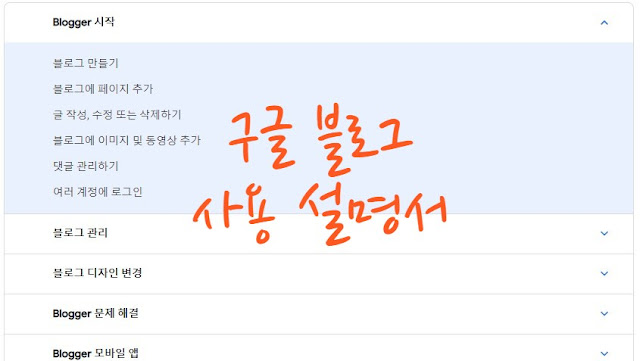
궁금한것이 있습니다. 구글블로그 html 코드를 보면 제가 알던 코드랑 많이 생소하던데.. 뭔가 형식이 다른건가요? 개발자 모드로 볼때랑 html을 직접 볼때랑 차이가 너무 크니 뭘 손 댈수가 없네요 ㅠㅠ
답글삭제그리고 지금 사용하시는 탬플릿이 구글블로그 기본 탬플릿은 아니죠? 속도 빠른 심플한 템플릿을 원하는데 맘에 드는게 없네요. 그래서 속도 빠른 기본탬플릿을 수정하려고 보니 html이 제가 알아먹을 수 없어서 ㄷㄷㄷ
지금 쓰시는 템플릿은 어떤건가요?
테마에서 'HTML 편집'말고 '백업 » 다운로드'해 보세요. 그럼 xml 파일이 다운로드되는데 XHTML 언어입니다.
삭제생소한 그 마음 저도 마찬가지입니다..
그리고 수아뎁은 기본 테마 Contempo입니다. 조금씩 변경하다 보니 지금의 모습이 되었는데 특정 부분만 찾아서 변경하는 정도입니다.
템플릿은 꾸며 놓은 거라서 심플한 게 없고 기본 테마는 말 그대로 기본이라.. 무슨 말인지 이해는 갑니다.
XHTML이요? ;;; 저... 저는 좀 생소하군요 ㄷㄷㄷ
삭제근데 그 XHTML 이라는게 다른 브라우져랑도 호환성이 있는건가요?
아 그리고 구글 블로그는 제가 댓글단 글들을 모아볼 수 없나요?
제가 댓글단거 찾는것도 디게 불편하네요 ;;
헐... 이게 Contempo 라고요? ㄷㄷㄷ
삭제아 XHTML 언제 공부하지 ㄷㄷㄷ 여기가 제가 원하는 스타일과 가장 비슷해서..
실력이 부럽습니다.
XHTML안에 보면 HTML, CSS 코드 다 들어있습니다.
삭제티스토리에서 '스킨 편집 » html 편집'으로 가면, HTML·CSS·파일업로드 이렇게 보기 편하게 나눠놨는데 구글 블로그에서는 XHTML이라는 형식으로 한 군데에 모아 놓은 거라고 생각하면 될 것 같아요.
저도 XHTML은 잘 모르고 특정 부분만 찾아서 삭제·변경하는 거라서^^;
Blogger의 XHTML 공부해서 자유자재로 다룰 수만 있다면 티스토리와는 차원이 다르게 자유도 엄청나게 높아질 것 같은데 그렇게까지 할 필요는 없는 것 같아서 제 나름대로 타협하고 있는게 지금의 블로그입니다.
나름의 적절한 타협이 필요하지 않을까..
댓글 달 때 '알림' 체크하면 휴대폰 G메일로 '띵~'하고 바로 알 수 있도록 해서 확인하고 있고, G메일로 댓글 관리하고 있어요.
즐거운 주말 보내세요.
아 솔직히 구조가 조금 이해가 안가요 ㅎㅎ 페이지 하나로 메인페이지랑 포스팅 페이지를 구현하는것도 좀 이해가 안가기도 하고..
삭제티스토리는 폭같은게 숫자로 지정이 되어있어서 찾기 좋은데 이건 높이 같은게 어디에 붙어있는지도 모르겠고 너무 어렵네요.. 이틀째 씨름하고 있는데 구조파악도 못하고 있습니다. ㅎㅎ
막 변수정의랑 CSS랑 섞여있으니 정신을 못차리겠네요;;
알랑 띵~ 해놔야 겠어요 ㅎㅎ
아 그리고 구글블로그는 구독 같은거 안되나요? 수아님 블로그 구독하고싶은데 방법을 모르겠네요.. 항상 느끼는거지만 구글은 참 불친절한거 같아요
다운로드한 xml 파일을 사용하는 편집기(예를 들면 VSC)로 '자동 줄맞춤'하면 훨씬 보기 편합니다. 그리고 구조는 위젯(가젯) '<b:widget ...></b:widget>' 을 위주로 대강 파악하고, CSS는 한군데에 몰려 있으니 그 아래 쪽으로 이어서 코드를 넣으면 되는데
삭제대충 무슨 말인지 이해된다면 조금 더 노력하면 부분적으로 수정하는 건 시간 문제일 것 같습니다.
구독 관리는 '읽기 목록 » 관리'(https://www.blogger.com/manage-blogs-following.g)에서 하고, 제 블로그 구독은 이 글 본문에 있는 '관심 블로그 등록' 버튼을 누르면 됩니다.
탬플릿 분석 중입니다.
답글삭제인제 상단 배경색 지우고, 몇몇가지 색 바꿨네요.. 개인적으론 왼쪽 사이드바를 왼쪽 끝이 아니라 포스팅 바로 왼쪽에 붙이고 싶은데 아직 구조가 이해가 안가고 있어요 ㅎㅎ 사이드바가 최대한 보여야 광고붙이는 보람이 있는데 조금만 브라우져가 작아져도 사이드바가 사라져버리니 ㄷㄷㄷ
속도 테스트해보면 contempo가 어마무시하게 빨라서 다른 스킨이 눈에 안들어 오더라구요. 그래도 뭔가 동지가 생긴 느낌이라 너무 좋습니다 ^^
네^^
삭제좋은 글감사합니다.
답글삭제보람, 감사합니다^-^
삭제ㅜㅜ 초보로 검색하다 들어왔는데 정리를 잘 해놓으셨네요. 근데 구글 블로그를 애드센스 연결하면 수익이 좀생기나요?
답글삭제처음 구글 블로그 시작하면서 도움 많이 얻었습니다. 이제 블로글 활동은 안하시는 걸까요?
답글삭제이제 막 구글 블로거를 시작했네요. 좋은 내용 잘 보고 갑니다
답글삭제이해가 잘안갔는데 감사합니다
답글삭제오늘 처음 시작했는데 자세한 설명 감사드립니다!
답글삭제